Скрытые возможности iPhone
Использование Back Tap для быстрого доступа к функциям
Back Tap — это относительно новая функция iPhone, о которой многие пользователи не знают. Она позволяет активировать определённые действия путём двойного или тройного касания задней панели устройства. Чтобы настроить Back Tap, потребуется зайти в «Настройки» — «Универсальный доступ» — «Касание» и выбрать «Нажатие на заднюю панель». Здесь можно привязать различные команды, от вызова Центра управления до быстрого запуска приложения или активации функции скриншота.
Благодаря Back Tap можно значительно упростить взаимодействие с iPhone, особенно если руки заняты или устройство лежит на столе. Удобно использовать эту возможность для быстрого включения фонарика, открытия камеры или управления этими функциями без необходимости искать соответствующие иконки на экране. Это существенно экономит время и делает эксплуатацию смартфона более интуитивной и эффективной.
Стоит отметить, что Back Tap работает только на iPhone с iOS 14 и выше, а также требует использования моделей с корпусом из металла, что важно учитывать при выборе устройства и планировании настройки.
Скрытые функции камеры: сканирование документов и использование сетки
Камера iPhone — это не просто инструмент для фото и видео. Многие не знают, что встроенное приложение камеры обладает полезными функциями, скрытыми в обычном интерфейсе. Например, режим сканирования документов позволяет легко переводить бумажные документы в цифровой формат. Для этого нужно открыть приложение «Камера», выбрать режим «Фото» и направить камеру на документ — экран автоматически обнаружит контуры страниц и предложит сканировать их. Этот режим позволяет быстро сохранять документы без необходимости скачивать сторонние приложения.
Ещё одна полезная особенность камеры — включение сетки. Сетка помогает выравнивать снимки, следовать правилу третей, что улучшает композицию фото. Включить её можно через «Настройки» — «Камера» — переключатель «Сетка». Это особенно полезно для пользователей, которые стремятся делать качественные и художественные фото без помощи дополнительных гаджетов и программ.
Использование этих скрытых возможностей камеры позволяет значительно расширить функционал iPhone, экономит время и улучшает качество цифровых документов и фотографий.
Мощные возможности умного ассистента Siri
Siri давно перестала быть просто голосовым помощником для установки будильников и отправки сообщений. В последние версии iOS появилось множество новых команд и сценариев для автоматизации, о которых не все знают. Например, с помощью Siri можно создавать специальные ярлыки — цепочки команд, выполняемых одним голосовым запросом. Для этого предусмотрено приложение «Ярлыки», где можно комбинировать вызовы разных функций и приложений, будь то запуск плейлиста, отправка сообщения определённому человеку или получение прогноза погоды.
Кроме того, Siri интегрирована с умным домом, что позволяет управлять устройствами HomeKit, например, включать свет в комнате или регулировать температуру, не отвлекаясь на смартфон. Также Siri может легко искать информацию, запускать приложения, настраивать напоминания и обеспечивать быстрый доступ к настройкам iPhone.
С помощью голосового ассистента пользователи получают доступ к широкому спектру функций, которые делают взаимодействие с iPhone еще более удобным и продуктивным.
Работа с текстом: скрытые жесты и инструменты редактирования
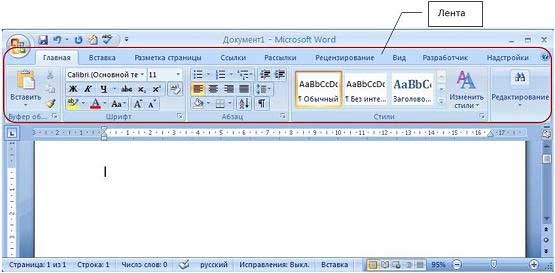
Редактирование текста на iPhone часто воспринимается как неудобное и медленное занятие, однако Apple внедрила ряд скрытых функций, упрощающих этот процесс. Например, жест трех пальцев позволяет быстро отменить и повторить последнее действие. Проведя тремя пальцами влево, вы отменяете ввод, а вправо — повторяете его.
Ещё один полезный инструмент — перемещение курсора с помощью нажатия и удержания пробела. При удержании пальца на клавиатуре пробел превращается в виртуальный трекпад, позволяя удобно направлять курсор в нужную часть текста без необходимости точного тыка по экрану. Это особенно удобно при редактировании длинных сообщений или заметок.
Кроме того, для выделения текста достаточно дважды нажать на слово, а тройное нажатие выделяет целый абзац. Эти жесты значительно ускоряют работу с текстом на iPhone, делают процесс письма и редактирования более комфортным без использования сторонних клавиатур.
Использование функции «Экранное время» для контроля использования
«Экранное время» — это не только инструмент родительского контроля, но и отличный помощник для каждого пользователя, который хочет контролировать собственные цифровые привычки. В разделе «Настройки» — «Экранное время» можно подробно просмотреть статистику использования приложений, частоту разблокировки iPhone и количество уведомлений, полученных за день.
Используя «Экранное время», можно устанавливать лимиты на определённые приложения, что помогает бороться с чрезмерным использованием социальных сетей, игр или других отвлекающих программ. Кроме того, режим «Перерыв» позволяет временно блокировать работу всех приложений кроме тех, что внесены в белый список, что эффективно помогает сосредоточиться на работе или отдыхе.
Эта функция не только способствует повышению продуктивности и улучшению режима дня, но и помогает создавать здоровые привычки при использовании смартфона, что особенно важно в современную цифровую эпоху.
Подробные настройки уведомлений и их группировка
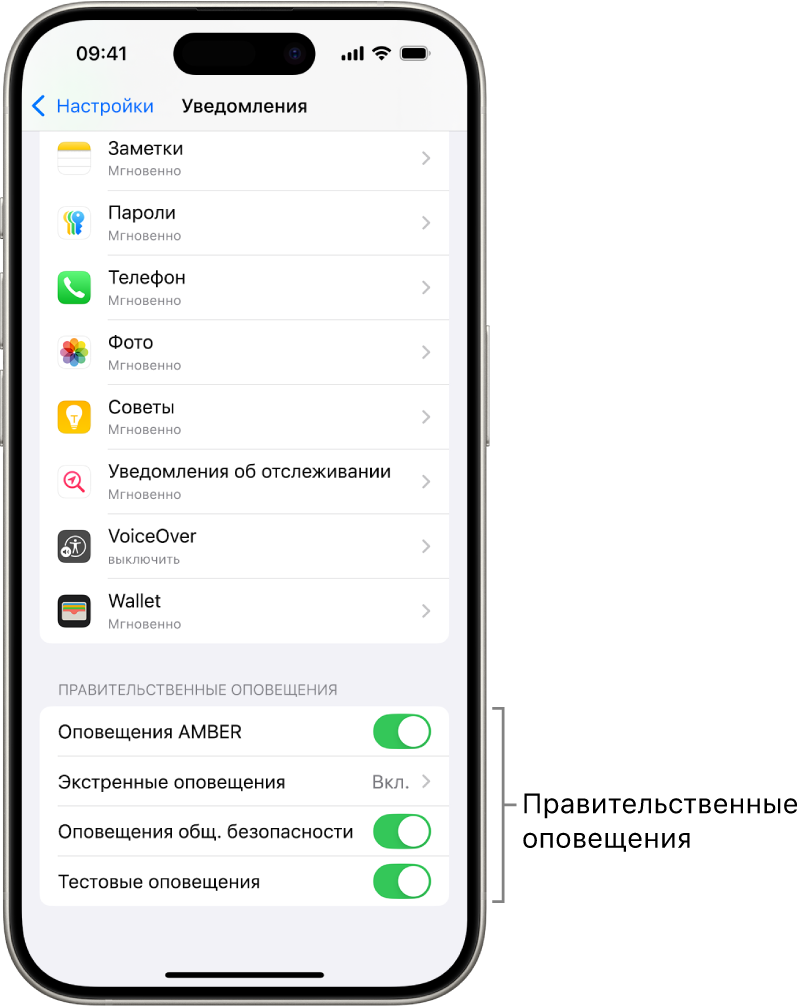
Уведомления — одна из самых важных функций iPhone, но многие пользователи не знают, что управление ими здесь носит очень гибкий и продуманный характер. В iOS можно не просто включать и выключать уведомления для каждого приложения, но и настраивать их стиль, звуковые сигналы, а также группировку по приложениям или по темам.
Группировка уведомлений позволяет существенно уменьшить загромождение экрана блокировки, сворачивая сообщения в удобные созвёздия по приложениям, а не показывая каждое из них по отдельности. Также есть возможность настраивать приоритеты и делать так, чтобы определённые уведомления были «тихими» — без звука и блокировки экрана.
Для настройки уведомлений достаточно зайти в «Настройки» — «Уведомления» и выбрать нужное приложение. Это позволяет получить полный контроль над тем, как и когда вы получаете информацию, значительно снижая стресс от постоянных прерываний.
Использование режима «Концентрация» для управления вниманием
«Концентрация» — это расширение функций «Не беспокоить», позволяющее более тонко управлять уведомлениями и доступом к устройству в зависимости от текущей ситуации. Этот режим позволяет настроить фильтры, при которых будут отражаться только важные уведомления, или полностью скрыть все оповещения, когда нужно сосредоточиться или отдохнуть.
Кроме того, можно создавать собственные профили «Концентрации» для разных сценариев — работы, отдыха, сна или личного времени. К примеру, во время работы режим может отключать уведомления из социальных сетей, при этом оставляя доступ к календарю и почте. При использовании профилей доступна автоматическая активация по времени, месту или открываемому приложению, что делает управление вниманием максимально удобным.
Этот инструмент помогает улучшить продуктивность, снизить уровень стресса и контролировать процесс взаимодействия с смартфоном.
Пользовательские ярлыки и автоматизация с приложением «Ярлыки»
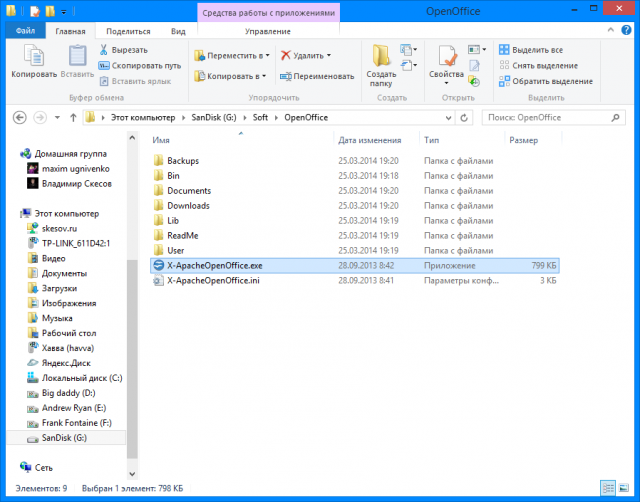
Приложение «Ярлыки» — мощный инструмент для создания собственной автоматизации на iPhone. Здесь можно создавать последовательности действий, которые будут выполняться по нажатию одной кнопки или голосовой команде через Siri. Например, можно настроить ярлык, который при запуске выключит Wi-Fi, включит мобильный интернет, запустит выбранный плейлист и отправит стандартное сообщение другому человеку.
Для работы с «Ярлыками» не обязательно быть программистом — Apple предлагает множество готовых шаблонов для самых разных случаев. Кроме того, со временем можно создавать все более сложные сценарии, комбинируя различные сервисы и приложения. Встроенная поддержка многих сторонних приложений расширяет функционал и позволяет автоматизировать бесконечное количество процессов.
Этот инструмент не только экономит время, но и делает взаимодействие с iPhone более персонализированным и удобным.
Расширенные функции AirDrop для передачи файлов
AirDrop — удобная функция передачи файлов между устройствами Apple, но не все пользователи знают о её расширенных возможностях. Помимо простой передачи фотографий, видео и документов, AirDrop поддерживает обмен ссылками, контактами, геолокацией и даже фрагментами текста. Это значительно расширяет спектр использования функции в повседневной жизни.
Для максимальной безопасности Apple реализовала возможность управлять видимостью AirDrop: можно выбрать, доступна ли она для всех, только для контактов или полностью отключить. Кроме того, функция работает по Wi-Fi и Bluetooth, обеспечивая высокую скорость передачи и минимальное энергопотребление.
Знание и умелое использование AirDrop позволяет быстро обмениваться информацией с коллегами, друзьями и родственниками при помощи одного касания, без необходимости подключения к интернету.
Темная тема и адаптивные настройки дисплея
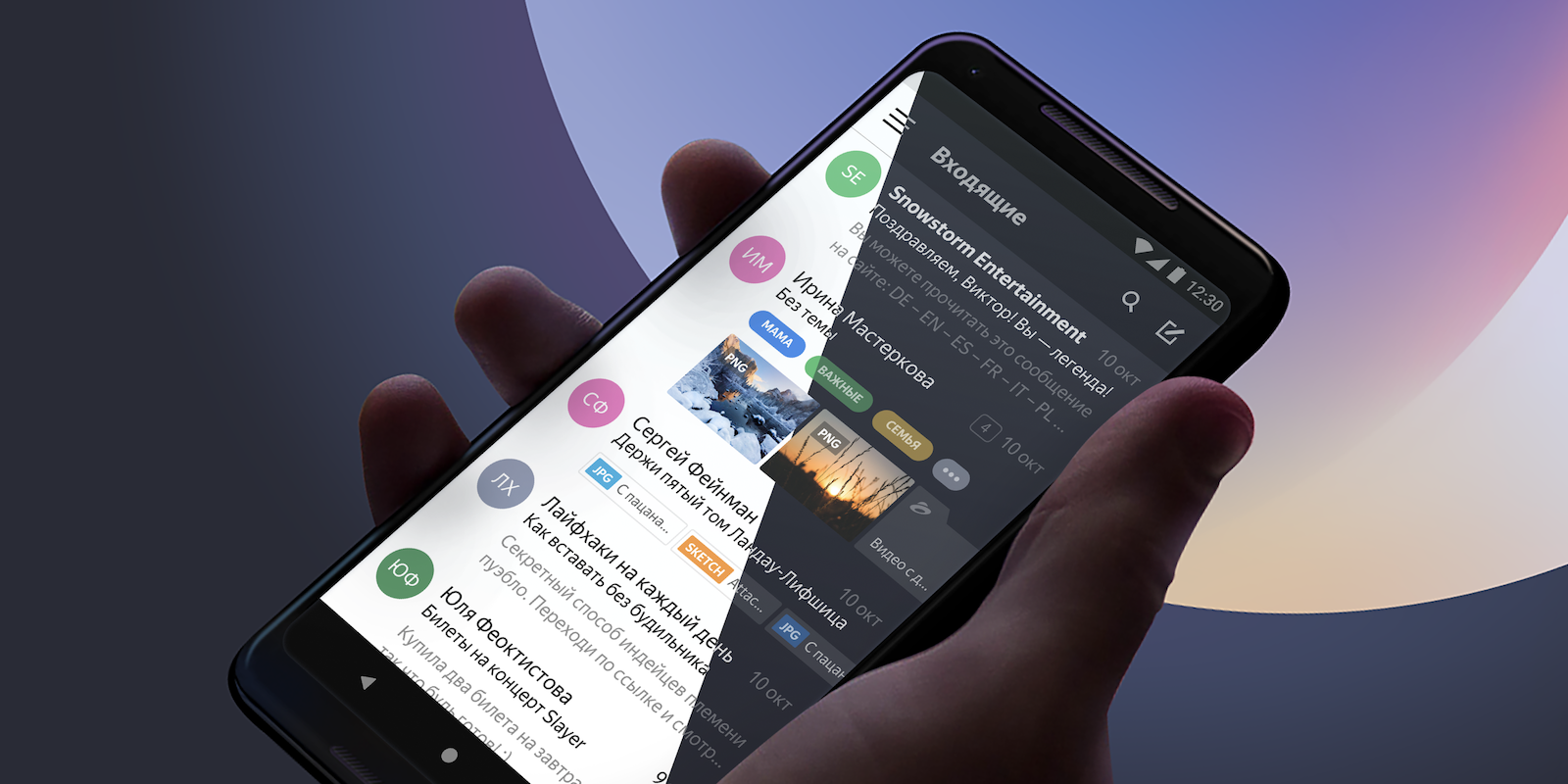
Темная тема iPhone — не просто эстетический выбор, но и способ снизить нагрузку на глаза, особенно в условиях недостаточного освещения. В iOS она включает не только изменение интерфейса системы, но и поддерживается в большинстве приложений, что обеспечивает единый визуальный стиль и комфорт при работе.
Темную тему можно настроить на автоматическое включение по времени суток или в зависимости от освещённости окружающей среды, что позволяет устройству самостоятельно адаптироваться к условиям и облегчать восприятие информации. Кроме того, в настройках экрана доступна функция «True Tone» — автоматическая коррекция цветовой температуры для отображения естественных оттенков при любом освещении.
Использование этих функций помогает сохранить зрение, снизить утомляемость и сделать использование смартфона более приятным в любое время дня и ночи.
Вопросы и ответы по теме скрытых возможностей iPhone
Что такое функция Back Tap и на каких моделях она доступна?
Back Tap позволяет управлять iPhone посредством двойного или тройного касания задней панели. Она доступна на iPhone с iOS 14 и выше, начиная с моделей iPhone 8 и новее.
Как активировать режим сканирования документов в приложении «Камера»?
Для сканирования документов откройте приложение «Камера», наведите устройство на документ, и если устройство распознает документ, появится кнопка для сканирования. В некоторых версиях iOS также есть отдельный режим «Сканирование документов» в приложении «Заметки».
Можно ли создавать собственные голосовые команды для Siri?
Да, с помощью приложения «Ярлыки» можно создавать индивидуальные сценарии и назначать им голосовые команды для Siri, что расширяет возможности голосового ассистента в управлении iPhone.
Как с помощью iPhone ускорить редактирование текста?
Пользуйтесь жестами отмены и повтора с тремя пальцами, а также удержанием пробела для перемещения курсора, что значительно упрощает и ускоряет редактирование текста.
Для чего нужен режим «Концентрация» и как он отличается от «Не беспокоить»?
Режим «Концентрация» позволяет тонко настраивать уведомления и доступ к устройству в зависимости от текущих задач, создавая профили для разных ситуаций. Это более гибкий и функциональный инструмент по сравнению с классическим «Не беспокоить».
